Mitä tietää
- Näytä aikajana: Napauta Henkilö karttayhteenvedot ja aikajanat -kuvake. Napauta Kortti -kuvake lähellä olevista vierailluista paikoista.
- Yhdistä: Napauta ystävät kuvake > Etsi ystäviä yhteystiedoista > etsi ystäviä tai napauta Lisää ystäviä.
- Mukauta: Napauta Profiili säätääksesi yksityiskohtia ja valokuvaa. Napauta Profiili > asetukset > Tietosuoja-asetukset säädä yksityisyyttä.
Tässä artikkelissa kerrotaan, kuinka voit käyttää Foursquaren Swarm-sovellusta sijaintisi jakamiseen ystävien kanssa tutkiessasi. Voit ladata Swarmin ilmaiseksi iOS:lle tai Androidille ja kirjautua sisään Foursquare City Guide -sovelluksen tai Facebookin tunnistetiedoilla.
Näytä aikajanasi
Lehdistö Henkilö -kuvaketta vasemmassa alakulmassa, niin näet karttanäkymän sijainnistasi ja sisäänkirjautumisistasi sekä aikajanan aiemmista sisäänkirjautumisistasi. Lehdistö Kartta näytön yläreunassa nähdäksesi lähellä olevat paikat, joissa olet käynyt. Jos et ole vielä kirjautunut sisään missään, aikajanallasi ei ehkä näy paljoakaan. Sovellus voi kuitenkin tarjota joitakin sisäänkirjautumisehdotuksia, jotka perustuvat sijaintitietoihin, jotka sovellus hakee laitteesi GPS:stä.
Ota yhteyttä ystäviin
Jos olet uusi käyttäjä, sovellus pyytää sinua lisäämään ystäviä. Voit valita: Etsi ystäviä yhteystiedoista ja löydä ystäviä kaikilta listatuilta sosiaalisen median alustoilta. Voit myös siirtyä Ystävät-välilehdelle napsauttamalla ystävät -kuvaketta oikeassa alakulmassa. Aloita ystäväsi nimen kirjoittaminen Hae yläreunassa olevaa kenttää tai katso olemassa olevia yhteystietojasi nähdäksesi kuka on Swarmissa. Sovellus voi myös tarjota muutamia ystäväehdotuksia. Nyt kun siirryt tälle välilehdelle, näet aikajanan ystäviesi kirjautumisista. Ja jos haluat lisätä uuden ystävän, napauta Lisää ystäviä.
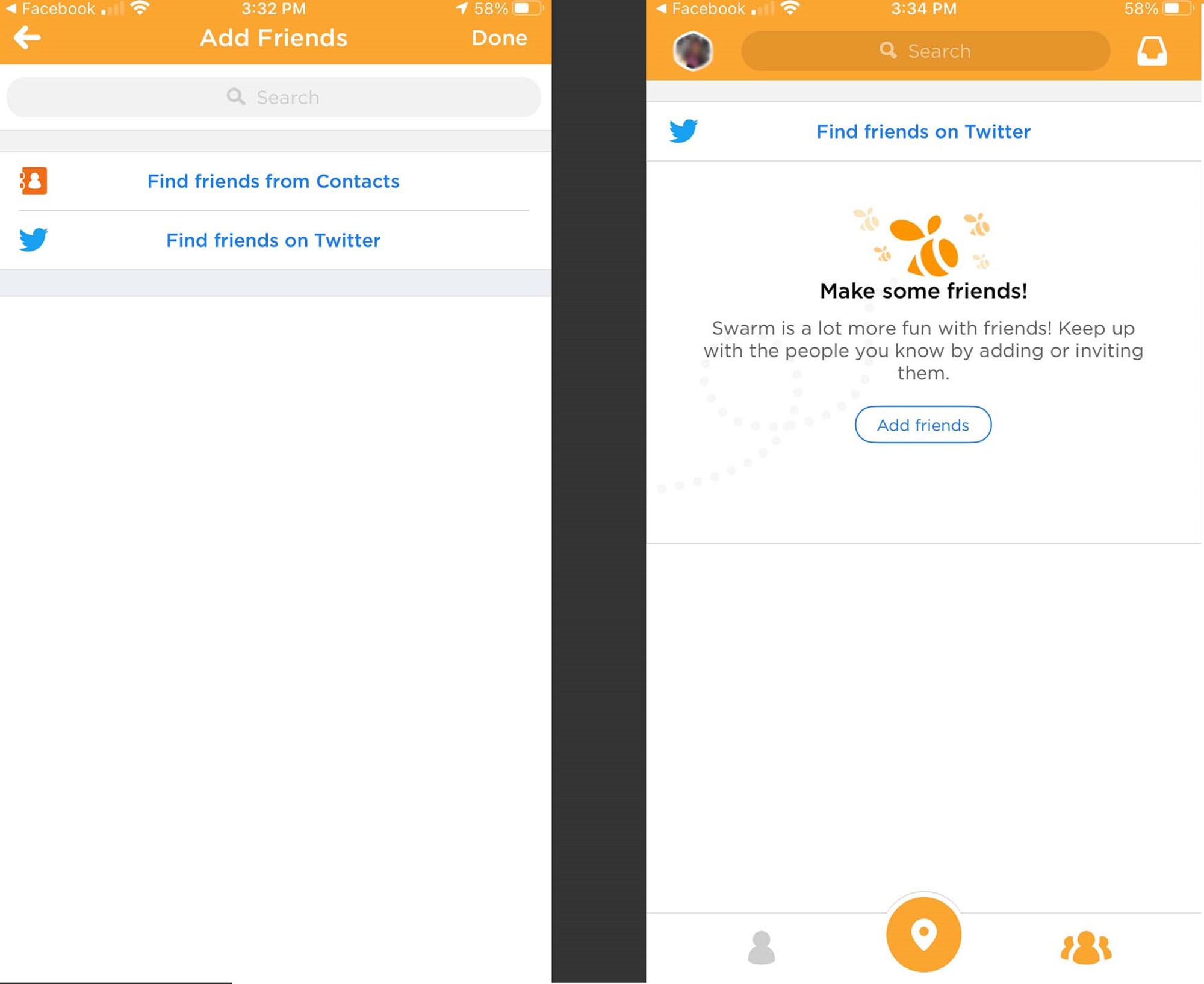
Mukauta profiiliasi ja tietosuoja-asetuksiasi
Avaa Swarm-profiilisi napauttamalla Profiili -kuvaketta minkä tahansa välilehden vasemmassa yläkulmassa. Tänne voit lisätä profiilikuvan, nimesi, puhelinnumerosi, sähköpostiosoitteesi, sukupuolesi, sijaintisi ja lyhyen elämäkerran. Voit myös tarkastella yhteenvetoa tiedoista, jotka perustuvat lähtöselvityksiin. Voit määrittää tietosuoja-asetukset napauttamalla asetukset -kuvaketta oikeassa yläkulmassa Profiili -välilehti. Napauta sitten Tietosuoja-asetukset. Täällä voit valita vaihtoehtoja yhteystietojesi jakamiseen, sisäänkirjautumisesi jakamiseen, profiilisi tilastotietojen näkemiseen ja paljon muuta. Voit myös navigoida takaisin kohtaan asetukset -välilehti määrittääksesi äänitehosteiden, ilmoitusten ja kolmannen osapuolen sovellusten asetukset.
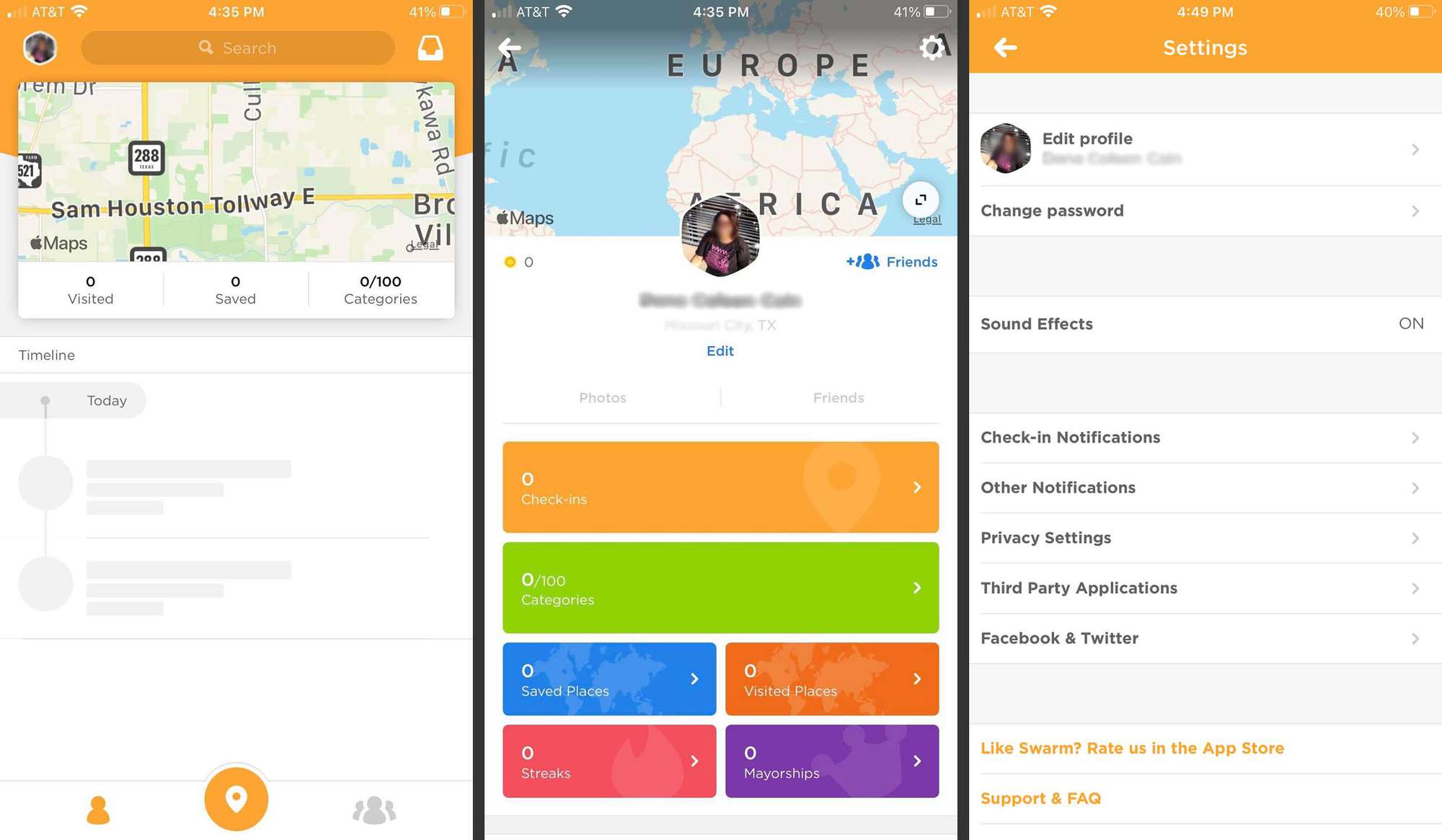
Kirjaudu sisään jakaaksesi sijaintisi
Nyt kun olet muodostanut yhteyden muutamaan ystävään, mukauttanut profiiliasi ja määrittänyt tietosuoja-asetuksesi, olet valmis jakamaan sijaintisi. Lehdistö sijaintinasta näytön alareunassa keskellä. Swarm tunnistaa sitten automaattisesti nykyisen sijaintisi ja näyttää sen yläreunassa, mutta voit napauttaa Vaihda sijaintia sijaintisi alla, jos haluat valita toisen lähellä olevan paikan. Sisäänkirjautumiset ovat samanlaisia kuin julkaisut muissa sosiaalisissa verkostoissa, kuten Facebookissa. Voit lisätä kommentin sisäänkirjautumiseen ja johonkin seuraavista emoji kuvakkeet pystysuorassa ylävalikossa. Voit myös käyttää kamera -kuvaketta profiilikuvasi alla ottaaksesi kuvan ja lisätäksesi sen sisäänkirjautumiseen.
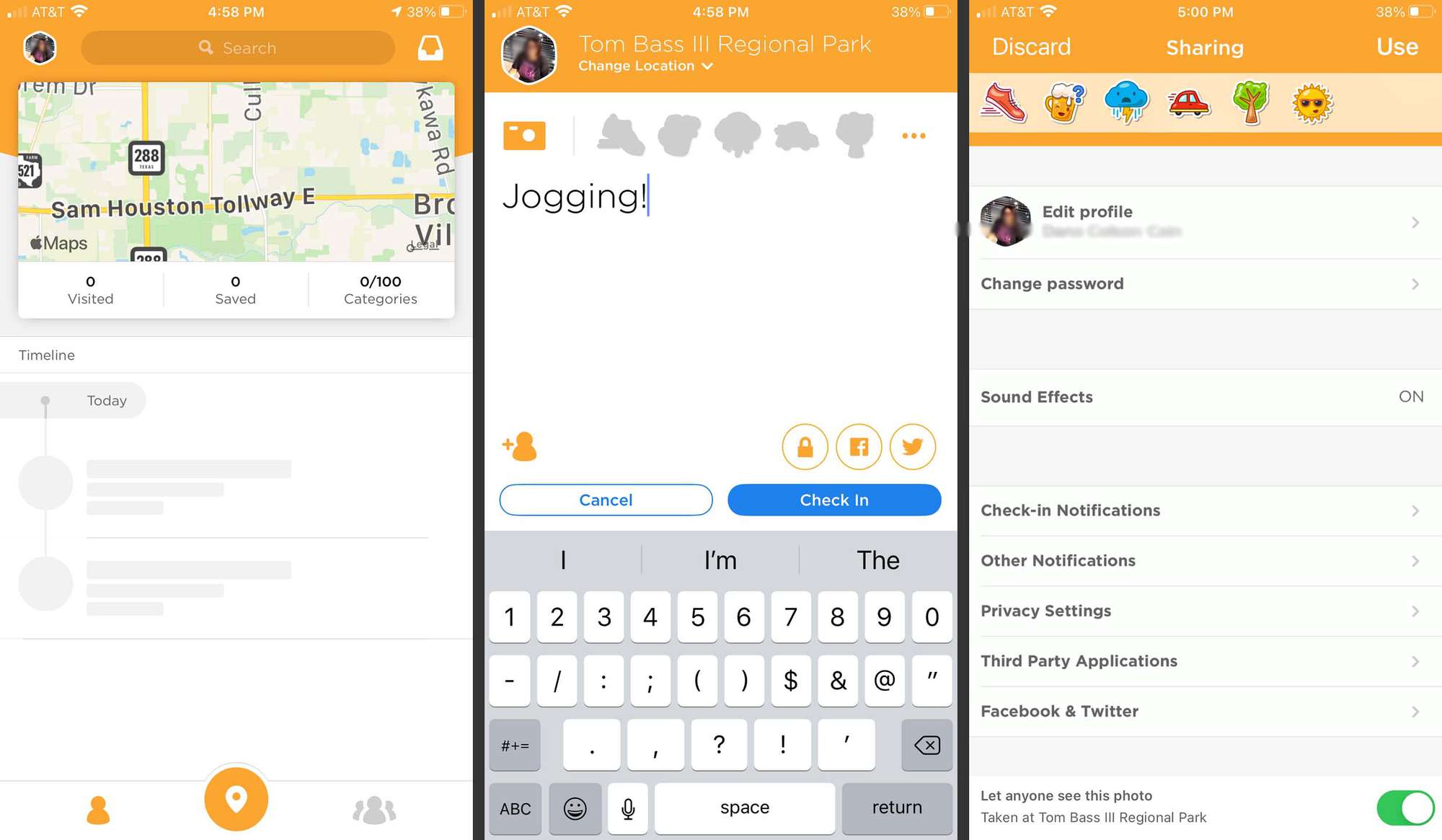
Lehdistö Henkilö -kuvaketta vasemmassa alakulmassa merkitäksesi muita ystäviä, joiden kanssa olet, tai napauta Lukko -kuvaketta kirjautuaksesi sisään ruudukon ulkopuolella. Valitse Facebook ja Viserrys kuvakkeita jakaaksesi ne automaattisesti sosiaalisiin profiileihisi. Valitse Ilmoittautua kun olet valmis.
Mikä Foursquare Swarm -sovellus on?
Näetkö kavereidesi sosiaalisessa mediassa jakamia sijaintien kirjautumisia sovelluksesta nimeltä Swarm? Vai onko ystävä kutsunut sinut mukaan? Swarm on sosiaalinen sijainninjakosovellus Foursquare City Guiden kehittäjiltä. Vuonna 2009 lanseeratusta City Guidesta tuli nopeasti suosittu sijainninjakoalusta. Ihmiset «kirjautuivat sisään» kertoakseen ystävilleen, missä he käyttävät mobiililaitteensa GPS-toimintoa. Nyt Foursquare City Guide -sovellus on työkalu paikkojen etsimiseen ympäriltäsi, ja uudempi Swarm-sovellus sisältää suurimman osan aiemmista sosiaalisen verkostoitumisen ominaisuuksista. Toisin sanoen, jos haluat jakaa sijaintisi ystävien kanssa, sinun kannattaa käyttää Swarmia. Jos haluat löytää uusia paikkoja ympärilläsi, sinun kannattaa käyttää City Guidea.
